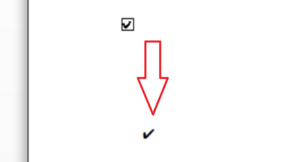二重ルーターをパソコンから確認する方法

こんにちは! イマジネットPCサポートの橋崎です。
今回もお客様から頂いたお問い合わせ内容を皆さんとシェアしたいと思います。
インターネットが接続できない
お客様は事務所でパソコンを7台使用しています。
全てのパソコンがインターネットに接続できない訳ではなく、その内の2台がインターネットに接続出来ないようです。
更に詳しく症状を確認すると調子の悪い2台も完全に接続できていない様子ではありません。
表示するサイトもありますが、表示されないサイトもあります。また表示するサイトであっても表示までに時間がかかり動作は非常に不安定な状態です。また「Ping」で確認しても不安定な状態です。
パソコンのIPアドレスは固定されているようで、これは以前、別の業者さんが行ったそうです。
ちなみに他のパソコンはネット閲覧などは問題はありません。
不調パソコンの配線をNTTホームゲートウェイ直下に変更すると不安定な状態は解消されました。
どうやら配線のどこかに原因がありそうですね。
配線のどこかにトラブルか?
全てのパソコンにトラブルが発生している訳でもなく、ホームゲートウェイ直下では接続に問題ない事を考慮すれば今回のような症状の場合、ネットワーク機器や配線にトラブルが発生している可能性があります。
具体的には以下のような事が考えられます。
- LANケーブルの不具合・・・断線の経験はありませんが、爪が破損して抜けかけている事はよくあります。
- スイッチングハブなどのネットワーク機器の故障・・・ポート単位でも故障している場合があります。
- 二重ルーターの可能性・・・同一のローカルエリア内にルーターが複数あると機能の競合をおこし今回のような症状が発生する事があります。
いずれにしても配線などの破損の有無を確認するために実際に確認する必要がありますが、先程も説明したように以前は別の業者さんが設置・設定したようなので、当店は実際にどのような配置で配線をしているのかわかりません。
お仕事中と言う事もありますし、ご存知の方もいると思いますが、机同士向かい合っている配置では、事務机は足元の配線隠しの天板を外して確認する必要もあります。
机によってはこの天板を外すのに結構手間がかかる時があり、その最中は机が使用できません。つまりお仕事が止まるのでジッサイあまり自由に確認するわけにもいきません。
二重ルーターをパソコンから確認する方法
目視ではトラブルを確認できる事はできませんでした。
可能性としては低いのですが、原因が二重ルーターであれば配線を直接確認しなくてもパソコンから確認する事ができます。
作業はコマンドプロンプトから行います。
今回はWindows10から行いました。(画像はサンプル画像です。)
スタートボタンを右クリック→ファイル名を指定して実行から「cmd」を入力してコマンドプロンプトを起動させます。
「tracert -d 8.8.8.8」と入力して実行します。※dと8の間は半角スペースがあります。
しばらくすると「トレースを完了しました。」と表示されたら完了です。今回はサンプルなので矢印のIPアドレスがひとつだけで正常ですが、二重ルーター以上であれば複数IPアドレスが表示されます。
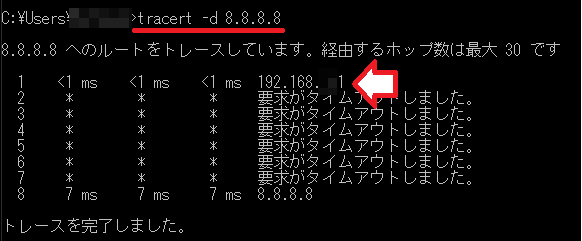
お客様の環境ではIPアドレスが2つ表示されたので、二重ルーターである事がわかりました。
どこかにルーターがあるはずなので、隙間からなんとか確認するとBuffalo製の無線アクセスポイントがあり、確認するとスイッチの設定は「Router」でしたので「AP」に変更後、パソコンと無線アクセスポイントを再起動すると不具合は解消されました。
ルーター機能の有無判断方法
お客様に確認すると無線アクセスポイントは以前、勤めていた社員が設置したのかも知れないと言う事で、存在自体、皆さん忘れていたそうです。
なるほど
実は今回のような事って結構あります。
設置した社員さんもNTTのホームゲートウェイにルーター機能がある事をわかっていれば、今回のような設定をしなかった事でしょう。
今回のようなトラブルを防ぐための判断方法はいくつかありますが、ひとつだけ簡単な方法をご紹介します。
皆さんのお宅にもネット回線業者から配置されている機器があると思います。
設置されている機器は複数ある場合もありますが、基本的には一番風下にある機器にLANポートが複数(通常は4つ)あればルーター機能ありです。(但し、設定変更している場合もあるので、100パーセントと言う訳ではありません。)
※参考までにSoftbank AirなどはLANポートが2つでした。
この場合、その機器の風下に無線アクセスポイントを設置すると思いますが、その場合ルーター機能は切るようにして下さい。
また、無線アクセスポイントにはルーター機能の有無を気にする事なく設置できるように「Auto」機能がありますが、当店は無線アクセスポイントのルーター機能は切る設定にする事をお勧めします。
理由は無線アクセスポイントの負担が減り快適にWiFiが使用できる事と稀ですが、経年劣化などが原因で「Auto」機能の判別が不安定になり、今回のようなトラブルが発生する事例もありました。
あとがき
実は今回、いきなり二重ルーターを疑ったのは理由があります。
それは何の気なしにたまたまスマホでWiFi設定を確認するとSSIDにBuffaloとついた電波を傍受していたのです。
それ以外の電波はありません。
それもかなり強力な電波強度でした。
それだけなら理由にはなりませんが、実は今回お伺いしたのは奈良県にある運送会社さんです。しかも10t車やトレーラーの台数がかなり多いので駐車場が滅茶苦茶広いんですよ。
なので事務所のある建物の近くには他の建物はありません。
したがってこのSSIDはこの建物から発生していると判断できたんですよ。
これも余談ですが、二重ルーターにしているからと言って意外にも問題がない場合もあります。
また問題が発生してもスグに正常な状態へ戻ってしまう事もあります。
設置してもとりあえず問題ないのであれば、初心者の場合、設置の際に判断が鈍る事もあるのでしょうね。
それでは、お疲れ様でした。
ご注意
記事内容についてのご質問の受付は時間が取れませんので行っておりません。
ご自身が使用しているパソコンの状態・環境により、同じような症状であっても同じとは限りません。したがって記事に書かれている内容を行う事で必ずトラブルが解消されるとは限りません。またこの記事を参考に作業される場合は自己責任でお願いします。作業された場合での損害や障害が発生しても当店は一切責任は負いませんのでご了承下さい。
この記事の内容は投稿日時点での内容です。時期によっては仕様などの変更により、この記事のとおりではない場合もございます。

大阪府八尾市を拠点に大阪府・奈良県・京都府南部を中心にパソコン出張サポートを20年近く自営で行っています。パソコン・周辺機器のトラブルやご相談はお気軽にお問い合わせください。
詳しくはこちらから